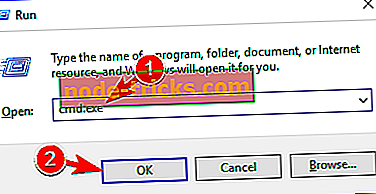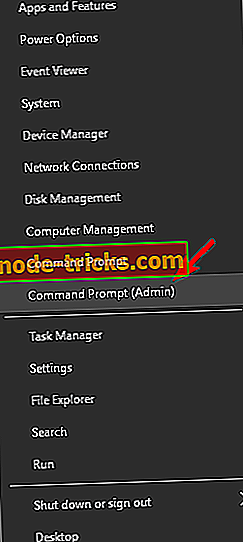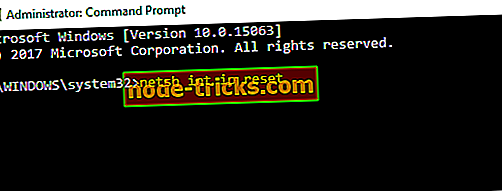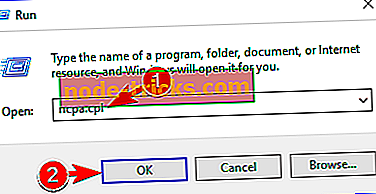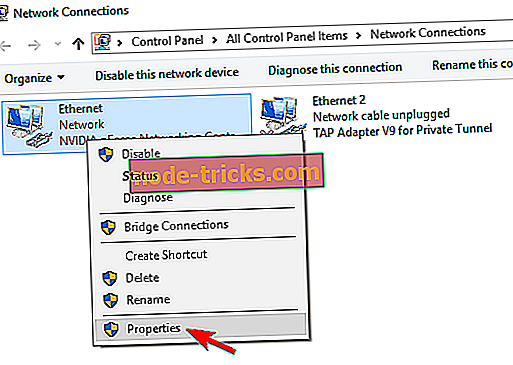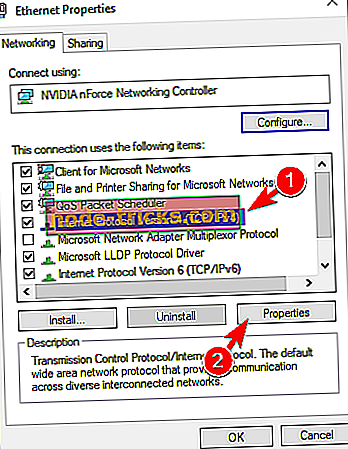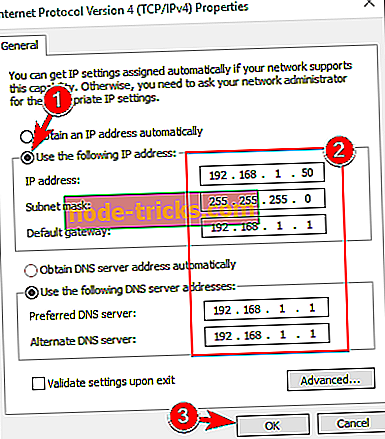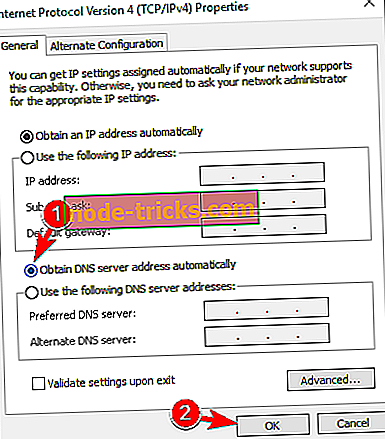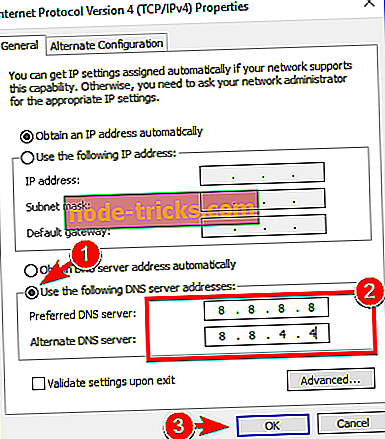Labot: Windows 8, 8.1, 10 sistēmā “Jūsu DNS serveris var nebūt pieejams”
Tā kā Windows 8 ir veidota tā, lai tā būtu piemērota jebkurai ierīcei, jo īpaši pārnēsājamiem un skārienjutīgiem, interneta savienojums ir obligāts, kad runājam par šo jauno operētājsistēmas Microsoft izstrādāto operētājsistēmu.
Turklāt, lai piekļūtu Windows veikalam un lai varētu pārbaudīt jūsu e-pastus, lai sazinātos ar draugiem un kolēģiem, izmantojot Skype vai sociālo mediju platformas, jums vienmēr ir jābūt iespējotam interneta savienojumam.
Tātad, strādājot ar DNS problēmām, jums ir jārīkojas ātri, lai atjaunotu un novērstu jūsu interneta savienojumus, neatkarīgi no tā, vai mēs runājam par jūsu maršrutētāju, WiFi adapteri vai citiem savienojumiem, kas nāk uz jūsu Windows 8 vai Windows 8.1 ierīci.
Saistībā ar jūsu tīklu izplatīta problēma, kas var parādīties jūsu ierīcē, ir šāda: “Jūsu DNS serveris var nebūt pieejams”.
Šis brīdinājums jums paziņo, ka kaut kas nedarbojas pareizi un jūs nevarat izveidot savienojumu ar internetu, kamēr nav atrisinātas visas problēmas. Mēs iesakām lejupielādēt šo rīku, lai noteiktu dažādas datora problēmas, piemēram, failu zudumu, ļaunprātīgas programmatūras un aparatūras kļūmes. Tas arī optimizēs jūsu datoru, lai nodrošinātu maksimālu veiktspēju.
Iemesli, kas var izraisīt DNS sistēmas kļūdu, ir dažādi, bet mēs centīsimies risināt visbiežāk lietotos, izskaidrojot metodes no apakšas. Ievērojot šīs apmācības vadlīnijas, jūs varēsiet uzzināt, kā atrisināt Windows 8 / Windows 8.1 "Jūsu DNS serveris var nebūt pieejams" kļūdas ziņojums, tāpēc nevilcinieties un pārbaudiet to pašu.
Kā labot Windows 8 Jūsu DNS serveris var būt nepieejams Kļūda
DNS problēmas var būt nopietnas, un tās var traucēt piekļūt internetam. Runājot par DNS problēmām, lietotāji ziņoja par šādām problēmām:
- DNS serverim var rasties problēmas - šī ir izplatīta problēma, kas var rasties gandrīz jebkurā datorā. Ja rodas šī kļūda, noteikti uzgaidiet dažas minūtes un mēģiniet vēlreiz piekļūt internetam.
- DNS serveris var būt uz leju - šī ir maz ticama kļūda, bet tā joprojām var notikt vienreiz. Lai atrisinātu šo problēmu, iespējams, jums būs jāpārslēdzas uz citu DNS.
- DNS serveris nereaģē, nav pieejams - dažreiz šis kļūdas ziņojums var būt, ja jūsu DNS serveris nav pareizi konfigurēts. Lai atrisinātu problēmu, noteikti pārbaudiet DNS konfigurāciju.
- DNS serveris ir beidzies - šī ir vēl viena izplatīta kļūda. Ja saņemat šo kļūdas ziņojumu, dators, iespējams, nevarēs sasniegt DNS serveri.
- DNS serveris nav atrasts - dažreiz DNS servera ziņu nevar atrast. Šādā gadījumā ieteicams pārbaudīt tīkla konfigurāciju un DNS servera adresi.
- DNS serveris ir atslēgts - vēl viena problēma, kas var rasties DNS, ir DNS servera atvienots ziņojums. Tāpat kā daudzas citas ar DNS saistītas problēmas, to var izraisīt tīkla konfigurācija.
- DNS serveris turpina atvienoties - daudzi lietotāji ziņoja, ka viņu DNS serveris turpina atvienoties. Šī problēma parasti ir saistīta ar tīkla savienojumu vai konfigurāciju.
- DNS serveri nevarēja atrast, to nevarēja sasniegt - šī ir vēl viena problēma, kas var rasties DNS. Lai atrisinātu problēmu, ieteicams pārbaudīt, vai jūsu DNS adrese ir pareiza.
1. risinājums - atiestatiet maršrutētāju
Tas ir vienkāršākais risinājums, kas jāizpilda, strādājot ar DNS kļūdām. Ja tīkla savienojuma izveidošanai izmantojat maršrutētāju, vienkārši atvienojiet un pievienojiet maršrutētāja kabeli vai nospiediet maršrutētāja atiestatīšanas pogu. Tādā veidā, ja problēma ir tikai maza, jūs varēsiet ātri atrisināt kļūdu “Jūsu DNS serveris, iespējams, nav pieejams”.
2. risinājums - noņemiet papildu drošības programmas
Ja jūsu Windows 8 ierīcē izmantojat vairāk nekā vienu drošības rīku, iespējams, saņemsit DNS brīdinājumu. Tas notiek sakarā ar nesaderības problēmām un citiem konfliktiem starp jūsu pretvīrusu un / vai pretvīrusu programmatūru. Tāpēc vienkārši atinstalējiet papildu drošības platformas un saglabājiet tikai vienu pretvīrusu programmu ierīcē.
Vairāki lietotāji ziņoja, ka Avast antivīruss izraisīja šo problēmu savā datorā, tādēļ, ja izmantojat Avast, pārliecinieties, ka to noņemat un pārbaudiet, vai tas atrisina problēmu.
3. risinājums - palaidiet savu Windows 8 / Windows 8.1 tīkla problēmu risinātāju
Katrai Windows sistēmai ir iebūvēts tīkla problēmu risinātājs. Izmantojot to pašu, jūs varēsiet atrast sava DNS problēmas cēloni un risināt šo problēmu. Tīkla problēmu risinātājs ir ideāls jaunpienācējiem un tiem, kas nezina, kā manuāli noteikt sistēmas problēmu.
Jūs varat sākt šo procesu, dodoties uz sākuma ekrānu; no turienes pavirziet peli uz ekrāna labajā augšējā stūrī, līdz tiek parādīts meklēšanas lodziņš; tur ir tīkla problēmu risinātājs un izpildiet ekrānā redzamos norādījumus.
4. risinājums - Noskalojiet DNS
Tādā veidā jūs varēsiet pieprasīt jaunu IP adresi no sava ISP servera, un tas var tikai atrisināt tīkla problēmu; vienkārši izpildiet nākamos soļus:
- Dodieties uz sākuma ekrānu .
- No turienes nospiediet Windows taustiņu + R.
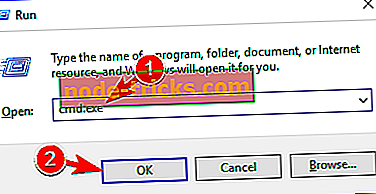
- Lodziņā Run, kas tiks rādīts cmd.exe, noklikšķiniet uz Labi .
- Pēc tam, cmd logā ievadiet šādas komandas (ierakstiet pēc katra): “ ipconfig / flushdns ”; “ Ipconfig / release ”; “ Ipconfig / atjaunot ”; “ Iziet ”.
Tieši tā; jūs tagad zināt, kā viegli noteikt Windows 8 vai Windows 8.1 “Jūsu DNS serveris var nebūt pieejams”. Ja jūs zināt citas metodes, kuras var izmantot tajā pašā jautājumā, nevilcinieties un dalieties tajā ar mums - vienkārši izmantojiet komentāru lauku no apakšas. Protams, mēs attiecīgi atjaunināsim šo pamācību un mēs jums palīdzēsim pēc iespējas ātrāk.
5. risinājums - atiestatīt TCP / IP, izmantojot komandu netsh
Ja jūsu DNS serveris bieži vien nebūs pieejams, bieži vien, iespējams, varēsiet atrisināt problēmu, vienkārši izmantojot netsh komandu. Tas ir diezgan vienkāršs, un jūs to varat izdarīt, veicot šādas darbības:
- Nospiediet Windows taustiņu + X, lai atvērtu Win + X izvēlni. Sarakstā atlasiet komandu uzvedni (Admin) . Ja komandu uzvedne nav pieejama, izvēlieties PowerShell (Admin) .
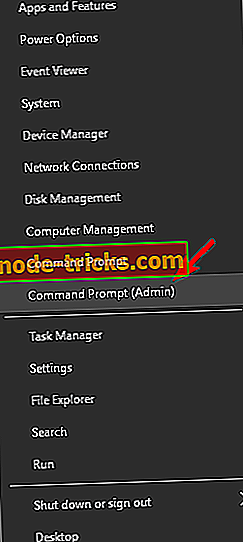
- Kad tiek atvērta komandu uzvedne, ievadiet netsh int ip reset . Nospiediet Enter, lai palaistu komandu.
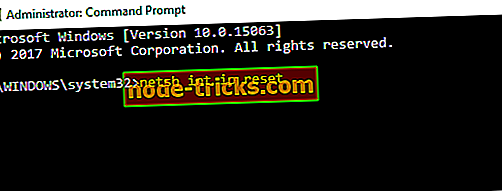
Pēc komandas izpildes pārbaudiet, vai problēma joprojām parādās.
6. risinājums - Ievadiet IP adresi manuāli
Dažreiz jūsu DNS serveris var nebūt pieejams, ja IP adrese nav iestatīta manuāli. Lai manuāli iestatītu IP adresi, jums ir jādara šādi:
- Nospiediet Windows taustiņu + R un ievadiet ncpa.cpl . Nospiediet Enter vai noklikšķiniet uz OK .
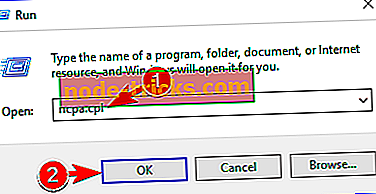
- Atrodiet tīkla savienojumu, ar peles labo pogu noklikšķiniet uz tā un izvēlieties Rekvizīti .
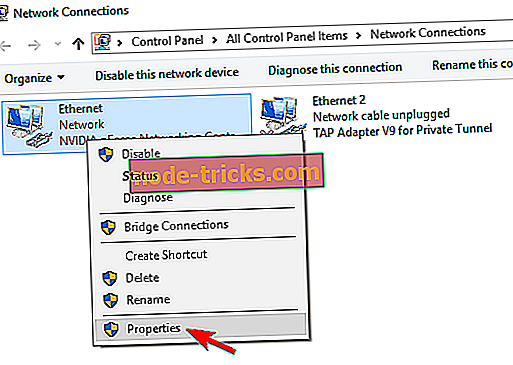
- Kad tiek atvērts logs Properties (Rekvizīti ), izvēlieties Internet Protocol 4 (TCP / IPv4) un noklikšķiniet uz pogas Properties (Rekvizīti) .
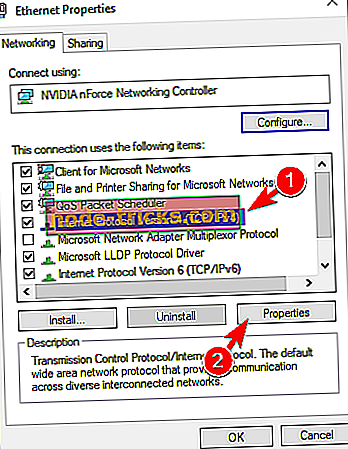
- Cilnē Vispārīgi atlasiet opciju Izmantot šādu IP adreses opciju . Ievadiet vēlamo IP adresi, apakštīkla masku, noklusējuma vārteju, vēlamo DNS serveri un alternatīvo DNS serveri . Kad esat pabeidzis, noklikšķiniet uz Labi . Ja nezināt pareizās vērtības, kas jāievada, varat pārbaudīt tīkla konfigurāciju citā tīkla ierīcē.
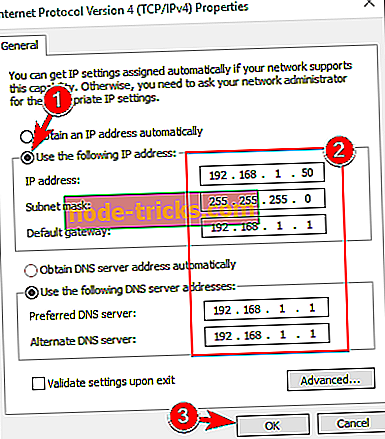
Pēc tam šo problēmu vajadzētu atrisināt un jums vajadzētu būt iespējai piekļūt internetam.
Mēs iesakām aizsargāt jūsu IP adresi, izmantojot īpašā VPN rīka daudzslāņu drošību. Cyberghost VPN ir viens no līderiem VPN tirgū, ko uztic vairāk nekā 15 miljoni lietotāju.
- Lejupielādējiet tagad CyberGhost VPN (77% atlaide)
7. risinājums - pārliecinieties, ka DNS tiek automātiski iegūts
Saskaņā ar lietotāju domām, jūsu DNS serveris var nebūt pieejams, ja jūsu DNS ir manuāli konfigurēts. Lai atrisinātu problēmu, lietotāji iesaka iestatīt DNS automātiski. Tas ir diezgan vienkāršs, un to var izdarīt, veicot šādas darbības:
- Ievērojiet iepriekšējos risinājumus no 1. līdz 3. solim .
- Izvēlieties automātiski iegūt DNS servera adresi un noklikšķiniet uz Labi .
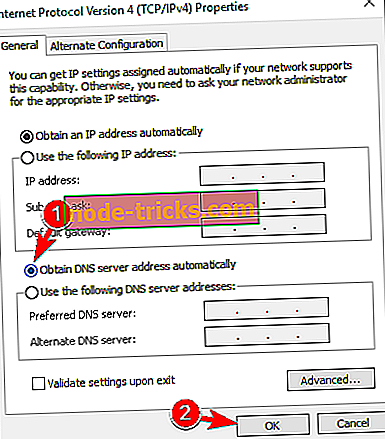
- Tagad atlasiet 6. protokola versiju (TCP / IPv6) un noklikšķiniet uz Rekvizīti .
- Atlasiet Automātiski iegūt DNS servera adresi un noklikšķiniet uz pogas Labi, lai saglabātu izmaiņas.
Pēc DNS servera adreses iestatīšanas, lai iegūtu automātiski, problēma ir jāatrisina.
8. risinājums - izmantojiet OpenDNS vai Google DNS
Ja saņemat DNS servera ziņojumu, iespējams, jūs to varēsiet labot, vienkārši iestatot DNS manuāli. Lai to izdarītu, jums ir jāveic šādas darbības:
- Ievērojiet 5. soli no 1. līdz 3. solim .
- Izvēlieties Izmantot šādas DNS servera adreses . Tagad ievadiet 8.8.8.8 kā vēlamo DNS serveri un 8.8.4.4 kā alternatīvo DNS serveri . Varat arī izmantot 208.67.222.123 un 208.67.220.123 . Tagad noklikšķiniet uz OK, lai saglabātu izmaiņas.
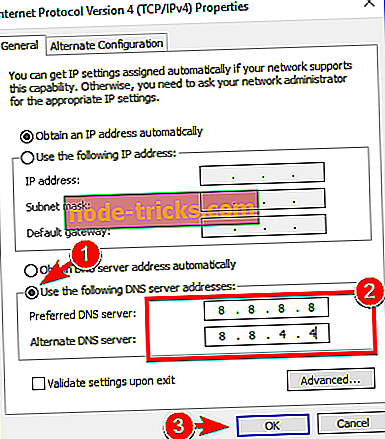
9. risinājums - pārbaudiet, vai dators ir pareizi pievienots
Dažreiz jūsu DNS serveris var būt pieejams, ja jūsu dators nav pareizi savienots ar modemu vai maršrutētāju. Daži lietotāji ziņoja, ka šī kļūda radusies tāpēc, ka viņu PC bija savienots tieši ar modemu, nevis maršrutētāju. Ja izmantojat gan modemu, gan maršrutētāju, noteikti pārbaudiet, vai jūsu dators ir pareizi pievienots.
Jūsu DNS serveris varētu būt nepieejams, ir bieži sastopama problēma, kas var rasties gandrīz jebkurā datorā, bet mēs ceram, ka jums izdevās to novērst, izmantojot kādu no mūsu risinājumiem.